В Fax Voip версии 8.3.1 был реализован метод маршрутизации исходящих факсов и аудио сообщений: уведомления о доставке по электронной почте, который дублирует старый функционал, описанный в этой главе. Для совместимости с некоторыми другими функциями, старый функционал не был удален в Fax Voip версии 8.3.1, а также в Fax Voip T.38 Консоль версии 9.1.1, и вы можете использовать обе функции независимо друг от друга.
Уведомления о доставке позволяют сообщать пользователям, был ли доставлен факс (аудио сообщение) или нет. Уведомление по электронной почте направляется на заранее заданный адрес(а) электронной почты, чтобы подтвердить успешную доставку факса (аудио сообщения). Обратите внимание, что этот функционал является полностью независимым от аналогичной функции, используемой совместно с функцией Почта-на-факс (аудио через почту), см. описание параметра Уведомление о доставке на адрес электронной почты отправителя в главе Уведомления о доставке на адрес электронной почты отправителя (почта-на-факс/аудио) настоящего справочного руководства. Уведомление по электронной почте отправляется независимо от способа создания факса (аудио сообщения). Уведомление о доставке может быть отправлено одному или более e-mail получателям. Вы можете использовать поля Кому, Копия и Скрытая копия. Копия отправленного факса может быть прикреплена к сообщению электронной почты в формате TIFF, PDF или SFF. Копия отправленного аудио сообщения может быть прикреплена к сообщению электронной почты в формате WAV.
Чтобы использовать функцию Уведомления о доставке на e-mail, вы должны:
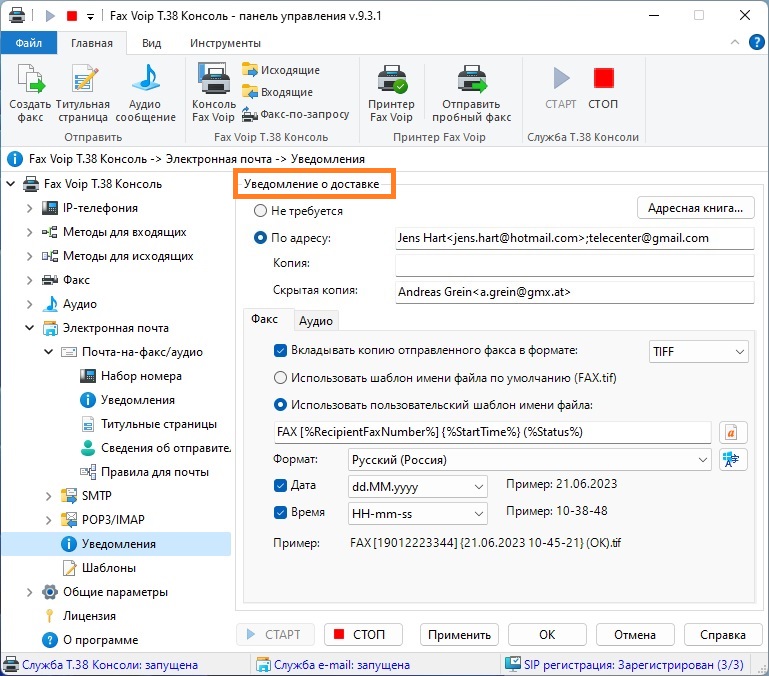
Не требуется
Выберите этот вариант, чтобы отключить уведомления о доставке.
По адресу:
Выберите этот вариант для включения уведомлений о доставке. В текстовом поле справа введите адрес электронной почты получателя. Можно указывать не только адрес электронной почты, но также имя получателя. Можно также указать несколько получателей, которые должны быть разделены точкой с запятой. Например: sales@company.com;Support<support@company.com>.
Копия:
Задайте адреса получателей для поля Копия сообщения электронной почты.
Скрытая копия:
Задайте адреса получателей для поля Скрытая копия сообщения электронной почты.
<Адресная книга>
Позволяет выбрать получателей e-mail сообщений из адресной книги (Контакты Windows).
На вкладке Факс можно указать, следует ли прикреплять копию отправленного факса к сообщению электронной почты. Вы можете выбрать формат файла (TIFF, PDF или SFF) и задать шаблон имени файла для прикрепляемых факсов.
Вкладывать копию отправленного факса в формате
Указывает, следует ли прикреплять копию отправленного факса к сообщению электронной почты. Выберите формат файла, в котором вы хотите получить копию отправленного факса. Может быть TIFF, PDF либо SFF.
Приведенные ниже опции отвечают за формирование имен файлов для прикрепленных факсов.
Использовать шаблон имени файла по умолчанию (FAX...)
Выберите эту опцию, чтобы использовать шаблон имени файла по умолчанию. Если указан шаблон имени файла по умолчанию, имя вложения факса - FAX.tif, FAX.pdf или FAX.sff (в зависимости от выбранного формата).
Использовать пользовательский шаблон имени файла:
Выберите эту опцию, чтобы указать пользовательский шаблон имени файла в текстовом поле ниже. Шаблон имени файла может содержать произвольный текст и так называемые %переменные%, которые заменяются фактическими данными (например, %RecipientFaxNumber%, %StartTime%, %PagesTransferred% и т.д.). Шаблон имени файла не может содержать следующие знаки: \ / : * ? " < > | ; Пример имени файла для текущего шаблона (с учетом выбранных форматов даты и времени) отображается ниже в поле Пример.
Вставить переменную
Используйте эту кнопку для вставки переменной в текстовое поле слева от нее, в котором задается пользовательский шаблон имени файла. Чтобы вставить переменную в текст, поместите курсор в нужное место (либо выделите часть текста, которую вы хотите заменить), нажмите кнопку, а затем выберите переменную из выпадающего меню.
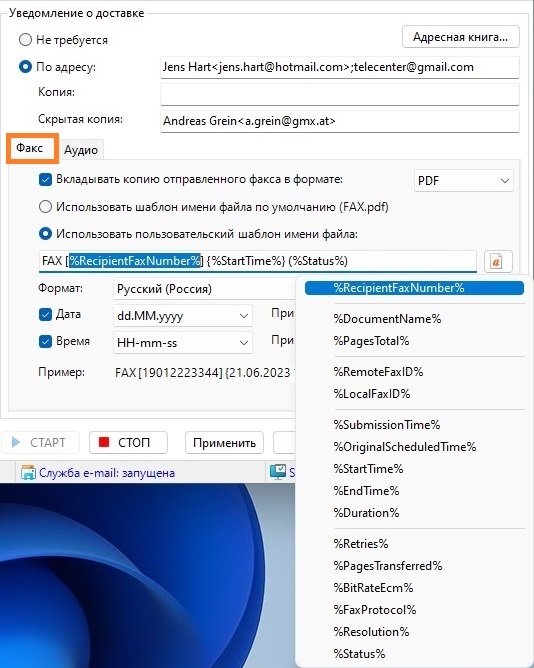
В пользовательском шаблоне имени файла (факсимильное сообщение) можно использовать следующие переменные (заменяются фактическими данными):
Формат
Выберите региональный стандарт (регион и язык), чтобы указать способ отображения значений даты и времени для текущего шаблона имени файла. Этот выбор влияет на отображение значений даты и времени, определенных следующими переменными: %SubmissionTime%, %OriginalScheduledTime%, %StartTime%, %EndTime%. По умолчанию дата и время форматируются в соответствии с настройками операционной системы.
Использовать форматы даты и времени по умолчанию, в соответствии с языком интерфейса Windows
Нажмите эту кнопку, чтобы выбрать форматы даты и времени, соответствующие языку интерфейса Windows (для текущего пользователя).
Дата
Установите этот флажок, чтобы использовать часть значения DateTime, которая соответствует дате. Выберите формат даты из раскрывающегося списка. Доступные форматы даты определяются выбранным региональным стандартом (регион и язык). Символы косой черты ' / ', которые нельзя использовать в именах файлов, заменяются черточками ' - '. Пример форматирования даты для текущего выбора отображается справа в поле Пример.
Время
Установите этот флажок, чтобы использовать часть значения DateTime, которая соответствует времени. Выберите формат времени из раскрывающегося списка. Доступные форматы времени определяются выбранным региональным стандартом (регион и язык). Символы двоеточия ' : ', которые нельзя использовать в именах файлов, заменяются черточками ' - '. Пример форматирования времени для текущего выбора отображается справа в поле Пример.
Пример
Пример имени файла для текущего шаблона (с учетом выбранных форматов даты и времени, а также выбранного формата факса).
На вкладке Аудио можно указать, следует ли прикреплять копию отправленного аудио сообщения к сообщению электронной почты. Вы можете задать шаблон имени файла для прикрепляемых аудио файлов.
Вкладывать копию отправленного аудио сообщения
Указывает, следует ли прикреплять копию отправленного аудио сообщения (файл в формате WAV) к сообщению электронной почты.
Приведенные ниже опции отвечают за формирование имен файлов для прикрепленных аудио сообщений.
Использовать шаблон имени файла по умолчанию (MESSAGE.wav)
Выберите эту опцию, чтобы использовать шаблон имени файла по умолчанию. Если указан шаблон имени файла по умолчанию, имя аудио вложения - MESSAGE.wav.
Использовать пользовательский шаблон имени файла:
Выберите эту опцию, чтобы указать пользовательский шаблон имени файла в текстовом поле ниже. Шаблон имени файла может содержать произвольный текст и так называемые %переменные%, которые заменяются фактическими данными (например, %RecipientPhoneNumber%, %StartTime% и т.д.). Шаблон имени файла не может содержать следующие знаки: \ / : * ? " < > | ; Пример имени файла для текущего шаблона (с учетом выбранных форматов даты и времени) отображается ниже в поле Пример.
Вставить переменную
Используйте эту кнопку для вставки переменной в текстовое поле слева от нее, в котором задается пользовательский шаблон имени файла. Чтобы вставить переменную в текст, поместите курсор в нужное место (либо выделите часть текста, которую вы хотите заменить), нажмите кнопку, а затем выберите переменную из выпадающего меню.
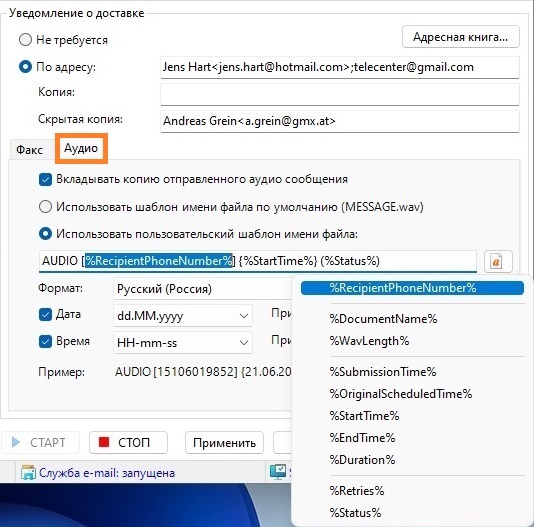
В пользовательском шаблоне имени файла (аудио сообщение) можно использовать следующие переменные (заменяются фактическими данными):
Следующие переменные являются устаревшими и поддерживаются только для совместимости с предыдущими версиями, не используйте их в новых шаблонах::
Формат
Выберите региональный стандарт (регион и язык), чтобы указать способ отображения значений даты и времени для текущего шаблона имени файла. Этот выбор влияет на отображение значений даты и времени, определенных следующими переменными: %SubmissionTime%, %OriginalScheduledTime%, %StartTime%, %EndTime%. По умолчанию дата и время форматируются в соответствии с настройками операционной системы.
Использовать форматы даты и времени по умолчанию, в соответствии с языком интерфейса Windows
Нажмите эту кнопку, чтобы выбрать форматы даты и времени, соответствующие языку интерфейса Windows (для текущего пользователя).
Дата
Установите этот флажок, чтобы использовать часть значения DateTime, которая соответствует дате. Выберите формат даты из раскрывающегося списка. Доступные форматы даты определяются выбранным региональным стандартом (регион и язык). Символы косой черты ' / ', которые нельзя использовать в именах файлов, заменяются черточками ' - '. Пример форматирования даты для текущего выбора отображается справа в поле Пример.
Время
Установите этот флажок, чтобы использовать часть значения DateTime, которая соответствует времени. Выберите формат времени из раскрывающегося списка. Доступные форматы времени определяются выбранным региональным стандартом (регион и язык). Символы двоеточия ' : ', которые нельзя использовать в именах файлов, заменяются черточками ' - '. Пример форматирования времени для текущего выбора отображается справа в поле Пример.
Пример
Пример имени файла для текущего шаблона (с учетом выбранных форматов даты и времени).
Примечания